jueves, 28 de agosto de 2008
Tu escritorio se bloqueó?
lunes, 25 de agosto de 2008
Stackswitch en Compiz

Cada vez que pulsemos la tecla "super" (la tecla de windows izquierda) + TAB, podremos cambiar entre las aplicaciones y ventanas que tenemos abiertas con el "look" que está en la foto de arriba. Tiene la ventaja de que además de ser más bonito y vistoso, nos caben más ventanas vistas simultáneamente que con el metodo tradicional del "coverflow". Esto es logrado con un nuevo plugin llamado "stackswitch". Para instalarlo, debemos asegurarnos que tenemos la última versión de compiz. Para esto, debemos tener agregado a nuestra lista de repositorios el:
deb http://ppa.launchpad.net/compiz/ubuntu hardy main (suponiendo tenemos el 8.04).Para esto, desde la terminal tecleamos:
sudo gedit /etc/apt/sources.list
y añadimos al final de la lista :
deb http://ppa.launchpad.net/compiz/ubuntu hardy main
Guardamos y salimos.
Tecleamos:
sudo aptitude update
Con este comando forzaremos a que verifique si hay actualizaciones en nuestro sistema. Cuando termine, veremos que hay nuevas actualizaciones de compiz. Instalamos todo y listo, ya tenemos la ultima version de compiz.
Despues, a instalar el plugin. Desde la terminal tecleamos:
sudo aptitude install stackswitch
Después de instalado, nos vamos a compiz:
Sistema / Preferencias / Administrador de Opciones CompizConfig.
En la sección Window Management tendremos que desactivar :
- Shift Switcher
- Ring Switcher
Y activaremos:
- Stack Window Switcher
Debe quedar así:
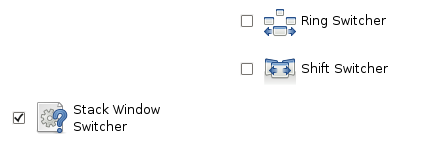
Además de este plugin, al haber actualizado el compiz te

O bien un efecto de esfera:

Estas opciones se encuentran en Sistema/Preferencias/Administrador de configuración de Compiz
sábado, 23 de agosto de 2008
Minimizar el uso del SWAP
Para ello, abrimos una terminal y hacemos lo siguiente. Consultamos el valor inicial:
$ sudo cat /proc/sys/vm/swappiness
Después de introducir la contraseña, nos muestra un valor de 60. Si ya nos muestra 10, no hay nada que hacer. Probamos cómo responde el sistema al bajar el valor:
$ sudo sysctl -w vm.swappiness=10
Ejecutamos después un par de aplicaciones. Si el resultado es satisfactorio, vamos a modificar un archivo de configuración para que el cambio sea permanente:
$ sudo gedit /etc/sysctl.conf
En la última línea añadimos:
vm.swappiness=10Listo. De ahora en adelante, la memoria RAM trabajará más y el disco duro menos. Yo lo probé en mi sistema y noté el cambio, ahora mi Ubuntu trabaja más rápido. Tengo 2 Gigas de RAM.
Recuperar el GRUB
viernes, 22 de agosto de 2008
Grrr!!

Es decir, no soportan Linux! Tengo el firefox, como ellos indican... pero porqué bannear a Linux? Fue algo que me molestó de sobremanera. Es una lastima, pues la NBC tiene buenos reportajes. No me quedaré sin hacer nada, averiguaré el correo de NBC adecuado para enviar mi inconformidad. Además, están mintiendo... porque dicen que soporta "windows vista, xp sp2 o SUPERIOR... y yo tengo Linux ;) jiji.
viernes, 15 de agosto de 2008
aMsn no puede hacer login

Al parecer han cambiado algunas cosas los señores de MSN y hay problemas al entrar con aMsn. En ocasiones se pone blanca la pantalla, otras se queda colgado el letrero de "login". Esto se resuelve instalando una nueva versión del aMsn. Pero en lo que nuestros amigos de Ubuntu actualizan sus repositorios, aqui les dejo el programa en rapidshare. Es la 0.9.7.2, ya con el problema de login arreglado. Esta aqui. Viene en paquete .deb para instalar. También subí unos skins aqui. Es un solo archivo en .zip, el cual descomprimes y los copias con permisos de administrador a /usr/share/amsn/skins. Despues ya en el aMsn te aparecerán en la lista de skins.
En lo personal prefiero el Pidgin, pero algunas personas prefieren el aMsn por parecerse más al de micro$oft pues ya están acostumbradas. También este acepta el video de webcam y chat... pero ahi tambien prefiero el skype, pues la calidad de video y audio es mucho mejor :)
lunes, 4 de agosto de 2008
iPhone 3G, iPod Touch firmware 2.0

Hace un par de dias me di a la tarea de actualizar mi ipod touch de la version 1.1.4 a la 2.0. Oh gran decepción! Resulta que ahora no es posible sincronizar la música en el Ubuntu. Ni con gtkpod, ni amarok. Nada. Los /&%/# de apple, han cambiado la estructura del iTunes Library. El gtkpod sube bien la musica al ipod. Pero en el ipod, dice que no hay musica. Cuando en windows quiero sincronizar con itunes, me dice que el ipod esta dañado. Debo reiniciar y reinstalar el firmware y resetearlo todo. Asi que si tienes el ipod touch con el firmware anterior y usas Linux, quedate en ese firmware hasta que el problema con el 2.0 sea arreglado. Snif! :(
viernes, 1 de agosto de 2008
Añadiendo tipos de letra a Ubuntu
1.Desde la terminal:
cd /home/
sudo cp * /usr/share/fonts
Lógico
2. De forma gráfica:
Oprimimos ALT-F2 y en el recuadro escribimos
gksu nautilus
Ahi ya nos abre el nautilus. Navegamos hasta nuestra carpeta de fonts, seleccionamos todo (o los fonts que queramos pasar), edicion/copiar. Despues navegamos a la carpeta /usr/share/fonts y damos en edicion/pegar.
Frets on fire (Guitar Hero style) con canciones extra

Frets on Fire es un clon de Guitar Hero , de modo que el jugador emula el acto de tocar una canción con una guitarra. Las notas aparecen en la pantalla sincronizadas con la canción, y son tocadas manteniendo presionadas las teclas correctas (frets) y marcándolas pulsando Enter (pick button) en el momento preciso. El punteo en las notas correctas incrementa el coeficiente por el que se multiplican los puntos ganados al tocar (x2, x3 y hasta x4), pero una sola nota incorrecta hace que este coeficiente vuelva a x1.
Para instalarlo solamente ponemos en consola:
sudo apt-get install fretsonfire
Luego de tenerlo instaldo lo podemos encontrar en Aplicaciones/Juegos , pero este viene
con pocas canciones, tendremos que descargar un pack de canciones y agregarlas al juego.
Para eso descargamos los archivos de esta web http://www.fofspain.com/descargas/gh2_pack.html
Despues de descargardos se deben descomprimir , luego se pega esa carpeta en los directorios del juego
sudo mv /la/direccion/dela/carpeta /usr/share/games/fretsonfire/data/songs/
Y eso es todo; puedes encontrar tus canciones en el juego

